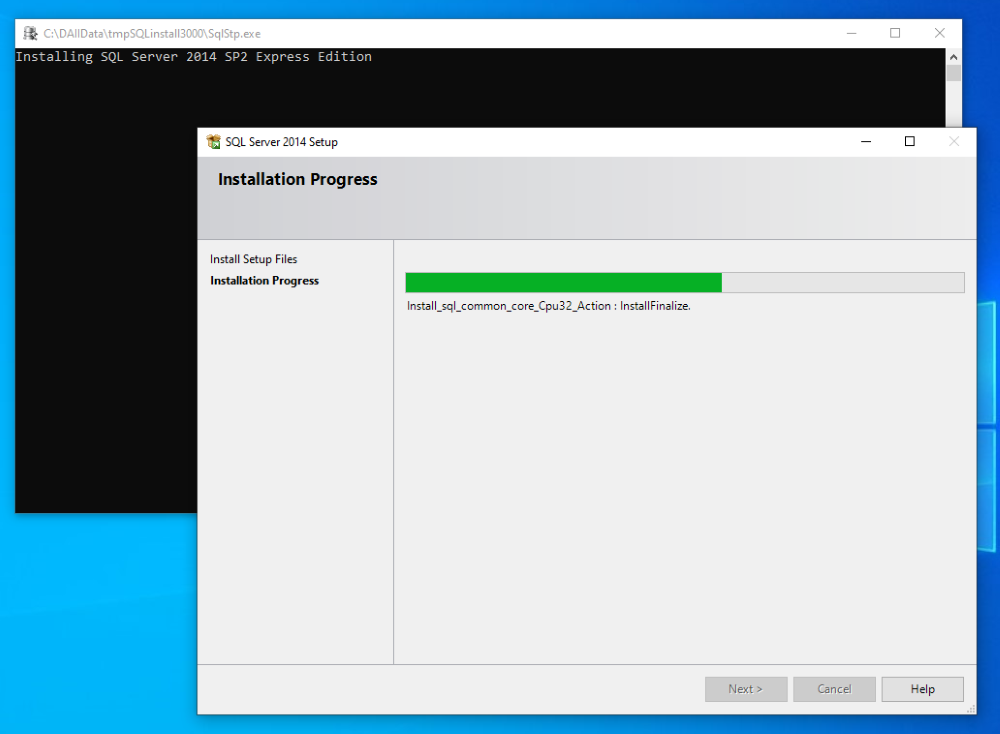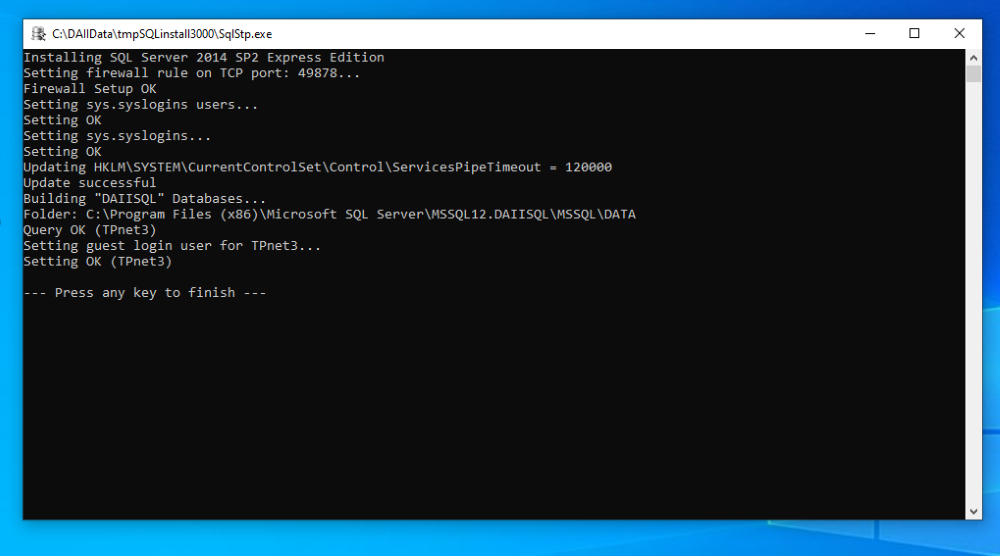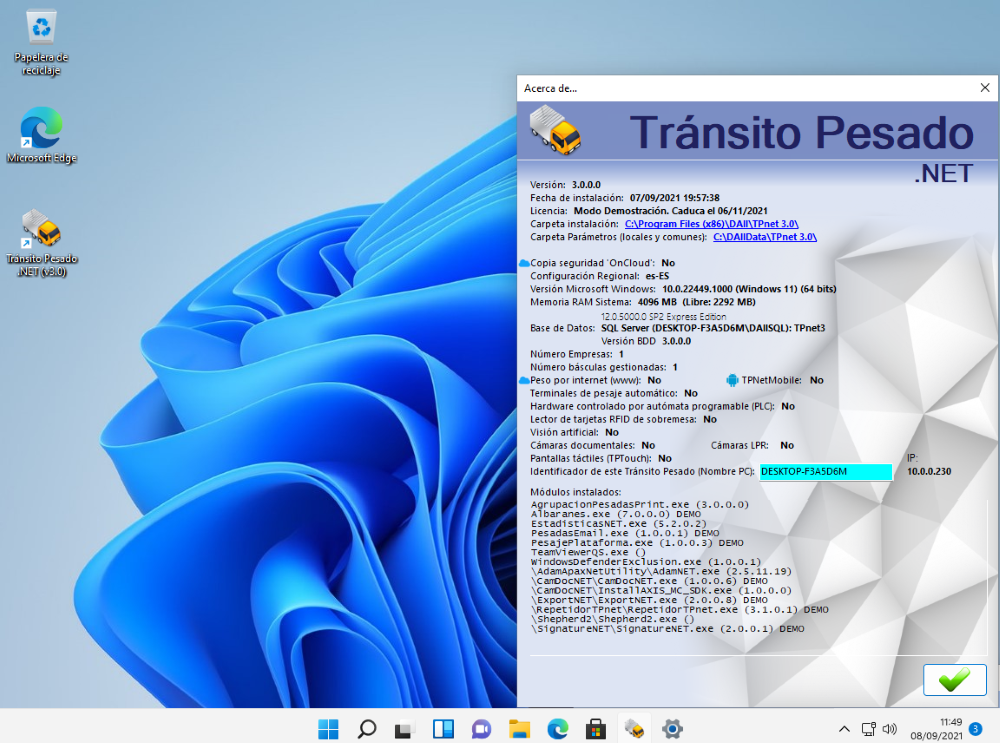Requisitos TP.NET
Windows 7 con Service Pack 1 como mínimo. Se recomienda Windows 10 o Windows 11 Professional de 64 bits. Nota: El soporte (ciclo de vida / ''lifecycle'') para Windows 7 SP1 finalizó el 14 de enero 2020.- Una resolución mínima de 1024 x 768 pixels. Se recomienda una resolución de 1920 x 1080.
- La memoria RAM y el procesador serán acordes al sistema operativo. Se recomienda un Intel Core i3 o superior y un mínimo de 4 GB de RAM (8 GB o mas recomendado). El uso de un disco duro SSD es altamente recomendable.
- Para la lectura de un indicador de peso vía RS-232 será necesario disponer de un Puerto Serie COM. Se pueden usar adaptadores USB-Serie si la placa del PC no dispone de puerto serie.
- TP.NET no está diseñado para ejecutarse en sistemas operativos de tipo ''Server''.
- La base de datos SQL Server normalmente se instalará en el mismo equipo donde se ejecutará TP.NET, pero puede instalar manualmente la base de datos en un sistema operativo de tipo ''Server'' o en otro equipo, comunicarse con la base de datos mediante una VPN, conexión Ethernet u otras opciones.
Durante el proceso de instalación es recomendable desactivar temporalmente el antivirus.
La instalación debe realizarse con un usuario con permisos de administrador, sin embargo la ejecución de TP.NET puede realizarse con un usuario sin permisos administrativos.
La instalación típica de TP.NET consta de 3 pasos:
- 1) Instalación de los archivos mediante la ejecución de Install\setup.exe
- 2) Asistente de primera ejecución
- 3) Instalación de SQL Server en el mismo equipo donde se ejecutará TP.NET
Instalación de SQL Server
La instalación del SQL Server es un proceso completamente desatendido que no requiere ningún tipo de intervención.
La instalación de SQL Server es un proceso que dura entre 2 y 5 minutos. Si la instalación de SQL Server finalizó correctamente se mostrará un mensaje en una pantalla de sistema indicando que la instalación finalizó con éxito.
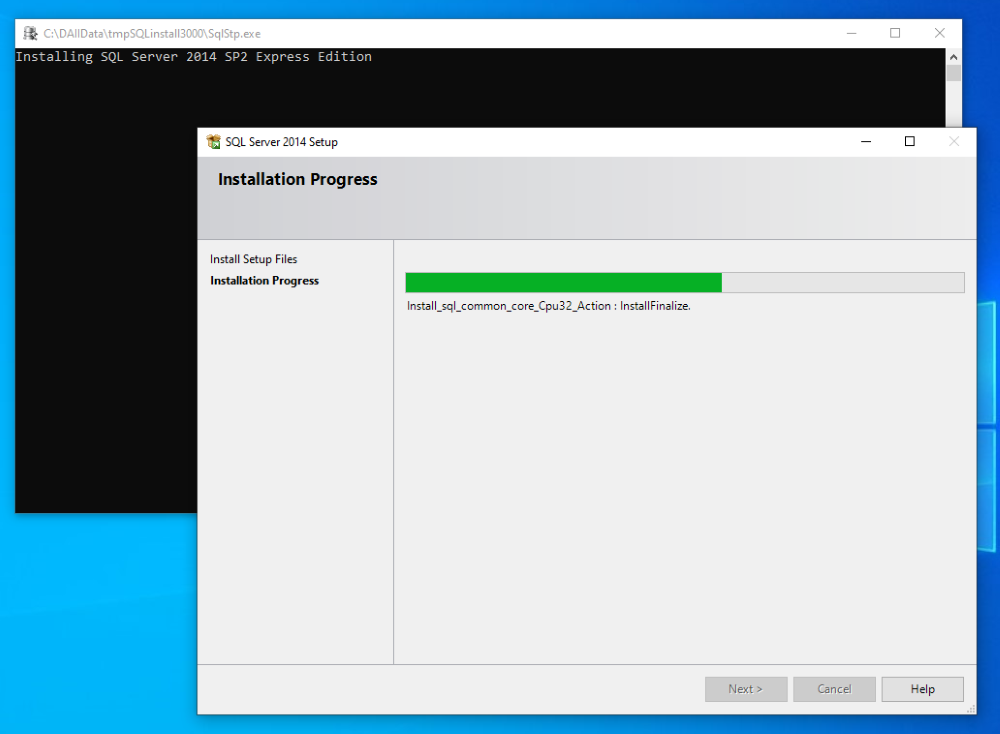
Si el proceso de instalación se completa correctamente se tiene que mostrar la siguiente información al finalizar la instalación, indicando
que los usuarios, tablas y base de datos se han creado correctamente:
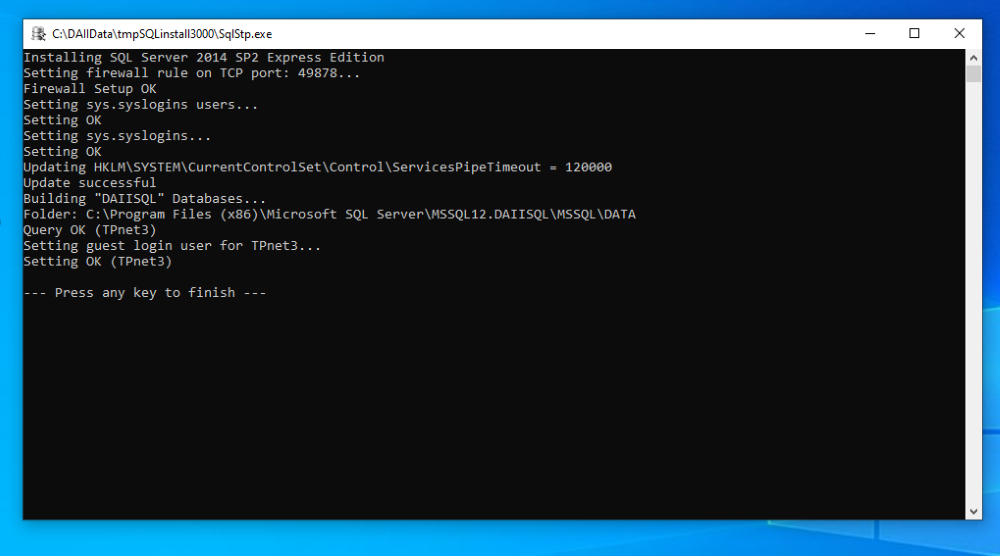
Si la información de la imagen anterior no se muestra es debido a que en determinados sistemas, es necesario reiniciar Windows para la que la instalación de SQL Server se complete correctamente.
Puede consultar el informe de instalación de SQL Server (SystemConfigurationCheck_Report.htm) en la carpeta C:\Program Files (x86)\Microsoft SQL Server\120\Setup Bootstrap\Log
En estos casos, deberá borrar el archivo TPNetSettingsLocal.xml de la carpeta C:\DAIIData\TPnet X.X, reiniciar Windows y volver a ejecutar TP.NET desde el icono de acceso
directo que tendrá en el escritorio de Windows.
Compatible con Windows 11
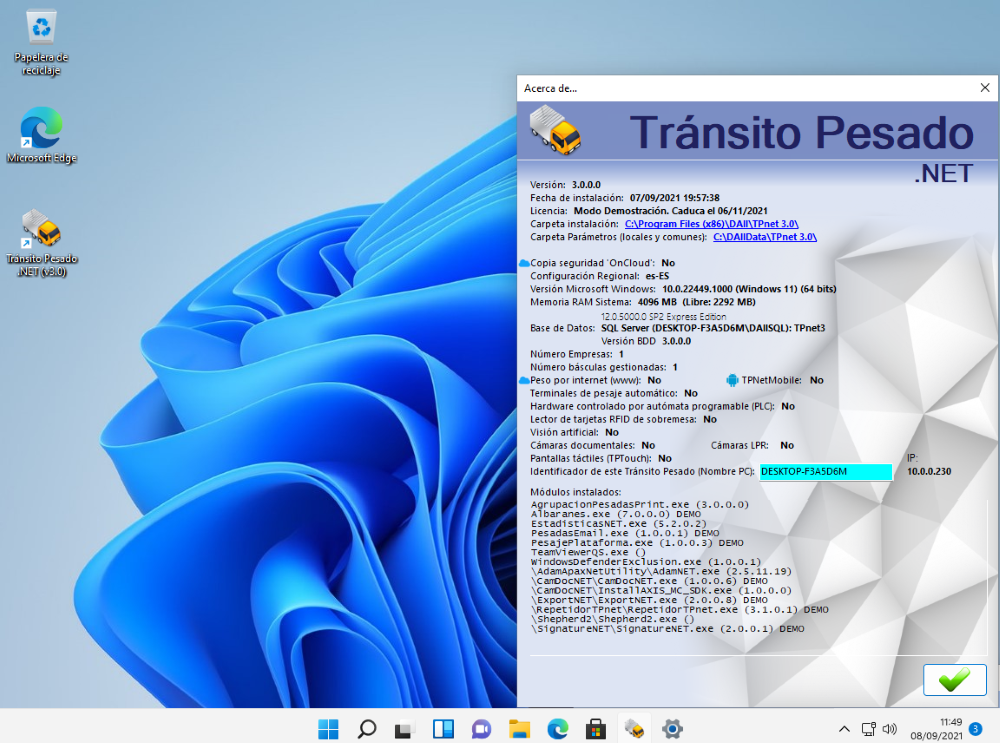
TP.NET es compatible con los sistemas operativos de 64 bits, incluyendo la versión de Windows 11.